Windows Vistaには、標準でムービーメーカーというアプリが搭載されています。
「スタート」ボタンをクリックして、「すべてのプログラム」をクリックします。
一覧の中に「Windows ムービーメーカー」があります。
ビデオや静止画像をムービー メーカーに読み込んでムービーを作成、編集することができます。
大変、面白いアプリです。始めは静止画像を使って、操作されることをお勧めします。
注意 MovieMakerを使用するには、Microsoftのページからダウンロードして使用することができるようになっていましたが、2017年1月10日以降、ダウンロードの提供は廃止されています。これまで、[Windows ムービー メーカー 12 ]は、[Windows Essentials 2012 ]に含まれていたので、[Windows Essentials 2012]をダウンロードしてインストールする必要がありました。
Microsoftの以下のページに掲載されています。既にインストール済みのムービーメーカーは使用することができます。
Windows ムービー メーカーのダウンロード提供は廃止されました。
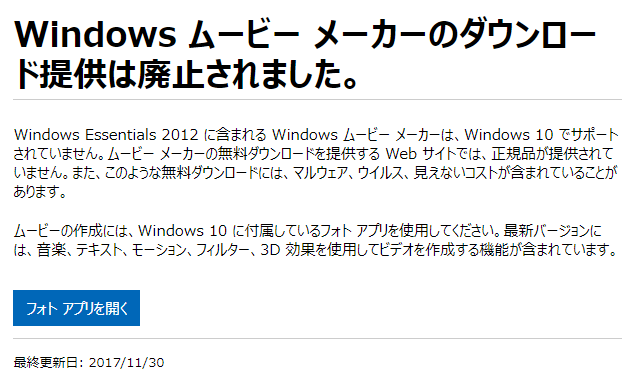
Windows XPにもムービーメーカーが付属していました。
Windows XPの時とプレビューモニタが少し変わっていましたが、おおまかには同じように操作することができました。
モニタを再生中に画像として保存したい場面で「一時停止」ボタンを押します。
そして、メニューバーの「ツール」→「プレビュー画面の撮影」をクリックします。
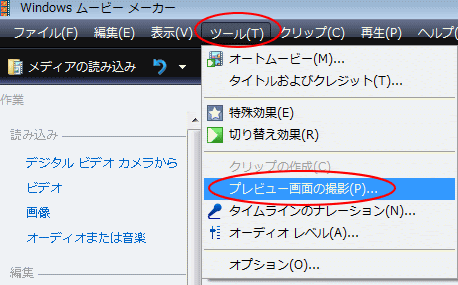
ショートカットキーは、「Alt」キーと「Enter」キーです。
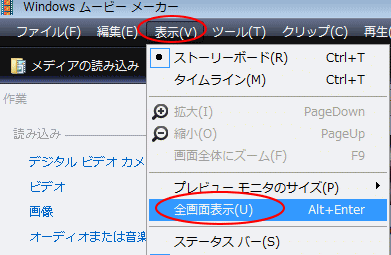
XPのムビーメーカーでは読み込めなかった録画が、Vistaのムービーメーカーでは読み込むことができました。ぜひお試しください。
以下は、Windows XPでの操作ですが、リンクしておきます。
ムービーメーカー | WindowsXP | 初心者のためのOffice講座
ムービーメーカーで動画を回転させる方法も解説しています。
動画を回転させるには
素早く作成するには、オートムービーがお勧めです。
ムービーメーカーで「鶴の折り方」を作成しました。ご覧ください。
「スタート」ボタンをクリックして、「すべてのプログラム」をクリックします。
一覧の中に「Windows ムービーメーカー」があります。
ビデオや静止画像をムービー メーカーに読み込んでムービーを作成、編集することができます。
大変、面白いアプリです。始めは静止画像を使って、操作されることをお勧めします。
注意 MovieMakerを使用するには、Microsoftのページからダウンロードして使用することができるようになっていましたが、2017年1月10日以降、ダウンロードの提供は廃止されています。これまで、[Windows ムービー メーカー 12 ]は、[Windows Essentials 2012 ]に含まれていたので、[Windows Essentials 2012]をダウンロードしてインストールする必要がありました。
Microsoftの以下のページに掲載されています。既にインストール済みのムービーメーカーは使用することができます。
Windows ムービー メーカーのダウンロード提供は廃止されました。
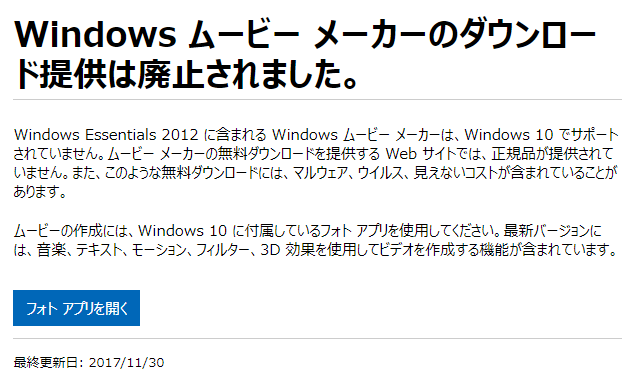
Windows XPにもムービーメーカーが付属していました。
Windows XPの時とプレビューモニタが少し変わっていましたが、おおまかには同じように操作することができました。
Windows 10では、ビデオエディターというアプリを使ってビデオを作成できます。ビデオエディターは、ムービーメーカーの後継アプリです。
ビデオエディターで簡単動画編集(テキスト・音楽・効果などを追加) | Windows 10 | 初心者のためのOffice講座
複数の写真や動画を選択してビデオを自動作成(ビデオエディター) | Windows 10 | 初心者のためのOffice講座
複数の写真や動画を選択してビデオを自動作成(ビデオエディター) | Windows 10 | 初心者のためのOffice講座
プレビュー画面の撮影
Windows XPのモニタにあったカメラ(画像の撮影)ボタンはなくなりましたが、再生中のビデオからプレビュー画面を撮影することはできます。モニタを再生中に画像として保存したい場面で「一時停止」ボタンを押します。
そして、メニューバーの「ツール」→「プレビュー画面の撮影」をクリックします。
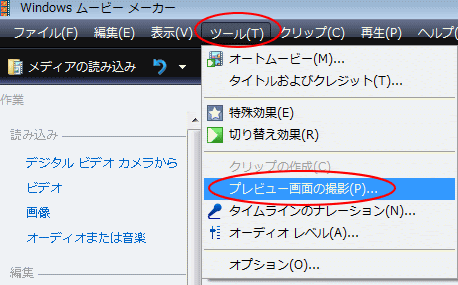
全画面表示
また、モニタの「全画面」のボタンもなくなっていますが、メニューバーの「表示」→「全画面表示」を選択するといいです。ショートカットキーは、「Alt」キーと「Enter」キーです。
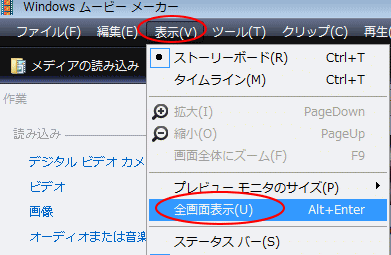
XPのムビーメーカーでは読み込めなかった録画が、Vistaのムービーメーカーでは読み込むことができました。ぜひお試しください。
以下は、Windows XPでの操作ですが、リンクしておきます。
ムービーメーカー | WindowsXP | 初心者のためのOffice講座
ムービーメーカーで動画を回転させる方法も解説しています。
動画を回転させるには
素早く作成するには、オートムービーがお勧めです。
ムービーメーカーで「鶴の折り方」を作成しました。ご覧ください。




